Harmonogram produkcji w Excelu to skuteczne narzędzie do zarządzania zadaniami i zasobami. Pozwala na efektywne planowanie i monitorowanie postępów w procesie produkcyjnym. Tworzenie takiego harmonogramu jest proste i składa się z kilku kluczowych kroków. Zaczynamy od przygotowania szablonu z odpowiednimi nagłówkami. Następnie wprowadzamy dane, tworzymy formuły i wizualizujemy harmonogram. Excel oferuje wiele przydatnych funkcji, które ułatwiają to zadanie.
Najważniejsze informacje:
- Przygotowanie szablonu z odpowiednimi kolumnami i osią czasu
- Wprowadzanie danych o zadaniach
- Wykorzystanie formuł do automatycznych obliczeń
- Wizualizacja harmonogramu za pomocą wykresu Gantta
- Możliwość zapisania jako szablon do późniejszego użycia
Przygotowanie arkusza w Excelu do harmonogramu produkcji
Aby rozpocząć tworzenie harmonogramu produkcji w Excelu, otwórz nowy arkusz kalkulacyjny. Podstawowy układ harmonogramu powinien zawierać kolumny z informacjami o zadaniach oraz oś czasu z datami. To pozwoli na efektywne planowanie produkcji w Excelu.Oto 5 najważniejszych kolumn do uwzględnienia:
- Nazwa zadania
- Data rozpoczęcia
- Data zakończenia
- Osoba odpowiedzialna
- Status zadania
Tworzenie nagłówków i struktury harmonogramu
Tworzenie harmonogramu zadań w arkuszu kalkulacyjnym zaczyna się od dodania nagłówków. Wpisz nazwy kolumn w pierwszym wierszu arkusza, używając pogrubionej czcionki dla lepszej czytelności.
| Nagłówek | Znaczenie |
| Zadanie | Nazwa konkretnego etapu produkcji |
| Start | Data rozpoczęcia zadania |
| Koniec | Planowana data zakończenia |
| Odpowiedzialny | Osoba lub dział nadzorujący zadanie |
| Status | Aktualny stan realizacji zadania |
| Zasoby | Potrzebne materiały lub sprzęt |
Wprowadzanie danych do harmonogramu produkcji
Jak zrobić harmonogram produkcji w Excelu? Zacznij od wypełniania komórek konkretnymi informacjami o zadaniach. Wpisuj nazwy zadań, przypisuj odpowiedzialne osoby i określaj statusy. Pamiętaj o precyzyjnym określeniu dat rozpoczęcia i zakończenia każdego etapu.
Formatuj daty konsekwentnie, używając jednego formatu, np. DD-MM-RRRR. Możesz użyć wbudowanego formatowania komórek w Excelu, aby zapewnić spójność.
Obliczanie czasu trwania zadań
Aby automatycznie obliczyć długość zadań, stwórz formułę odejmującą datę rozpoczęcia od daty zakończenia. Wpisz w odpowiedniej komórce: =D2-C2, gdzie D2 to data końcowa, a C2 - początkowa.
Tworzenie osi czasu w harmonogramie
Optymalizacja produkcji przy użyciu Excela wymaga przejrzystej osi czasu. Wprowadź daty w pierwszym wierszu, zaczynając od daty rozpoczęcia projektu. Możesz automatycznie generować kolejne daty, używając formuły =A1+1 w komórce B1 i przeciągając ją w prawo.
Wizualizacja harmonogramu za pomocą wykresu Gantta
Wykres Gantta to graficzna reprezentacja harmonogramu, pokazująca zadania na osi czasu. Jak stworzyć wykres Gantta w Excelu? Oto kroki:
- Zaznacz dane z nazwami zadań i datami
- Przejdź do zakładki "Wstawianie"
- Wybierz "Wykres słupkowy"
- Wybierz opcję "Skumulowany wykres słupkowy"
- Dostosuj kolory i etykiety według potrzeb
- Dodaj linię oznaczającą dzisiejszą datę dla lepszego śledzenia postępów
Automatyzacja i formatowanie harmonogramu
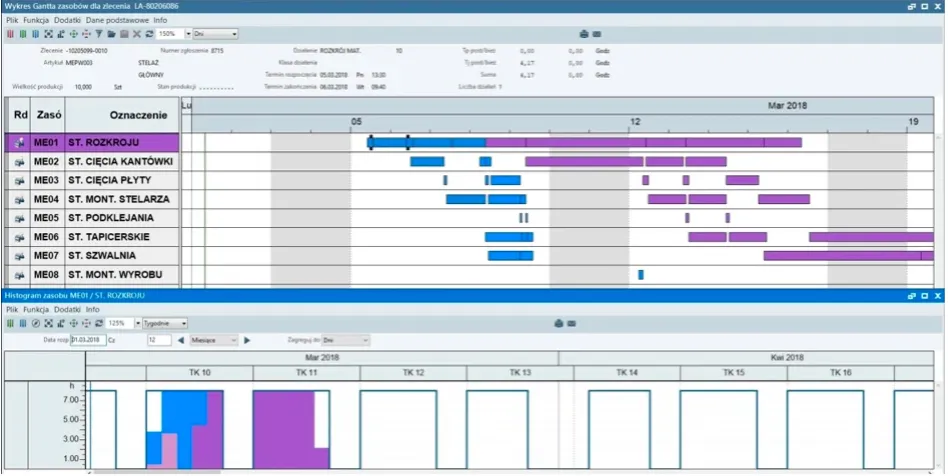 Automatyzacja harmonogramu w Excelu może znacznie usprawnić pracę. Zastosuj formatowanie warunkowe, aby wizualnie wyróżnić status zadań. Możesz na przykład ustawić, by zakończone zadania były zielone, a opóźnione - czerwone.
Automatyzacja harmonogramu w Excelu może znacznie usprawnić pracę. Zastosuj formatowanie warunkowe, aby wizualnie wyróżnić status zadań. Możesz na przykład ustawić, by zakończone zadania były zielone, a opóźnione - czerwone.
Aby ustawić automatyczne kolorowanie komórek, wybierz zakres danych, przejdź do "Formatowanie warunkowe" w zakładce "Narzędzia główne" i ustaw reguły bazujące na wartościach w kolumnie "Status".
Dodawanie filtrów i sortowania
Filtry umożliwiają szybkie znajdowanie konkretnych informacji w rozbudowanym harmonogramie. To kluczowe dla zarządzania projektami produkcyjnymi w Excel. Aby dodać filtry, zaznacz wiersz z nagłówkami i kliknij "Filtr" w zakładce "Dane".
Zapisywanie i wykorzystywanie szablonu harmonogramu
Po stworzeniu funkcjonalnego harmonogramu, warto zapisać go jako szablon do przyszłego użytku. Kliknij "Plik", wybierz "Zapisz jako" i z listy typów plików wybierz "Szablon programu Excel". Nadaj mu nazwę i zapisz w folderze szablonów.Przy kolejnych projektach, otwórz zapisany szablon i dostosuj go do nowych potrzeb. Pamiętaj o aktualizacji dat, zadań i przypisanych zasobów. Twój harmonogram produkcji w Excelu będzie gotowy w mgnieniu oka!
Klucz do efektywnej produkcji: Twój harmonogram w Excelu
Tworzenie harmonogramu produkcji w Excelu to potężne narzędzie, które może zrewolucjonizować zarządzanie Twoimi projektami. Dzięki prostym krokom, od przygotowania arkusza po automatyzację procesów, możesz stworzyć przejrzysty i funkcjonalny plan działania.
Pamiętaj, że kluczem do sukcesu jest precyzyjne wprowadzanie danych i wykorzystanie wbudowanych funkcji Excela. Wykres Gantta i formatowanie warunkowe to Twoi sprzymierzeńcy w wizualizacji postępów. Nie zapomnij o regularnej aktualizacji i dostosowywaniu harmonogramu do zmieniających się warunków produkcji.
Wykorzystując opisane techniki, nie tylko usprawnisz proces planowania, ale również zyskasz narzędzie do efektywnej komunikacji z zespołem i szybkiego reagowania na potencjalne opóźnienia. Twój harmonogram produkcji stanie się centralnym punktem zarządzania projektem, prowadząc Cię ku osiągnięciu celów produkcyjnych.






